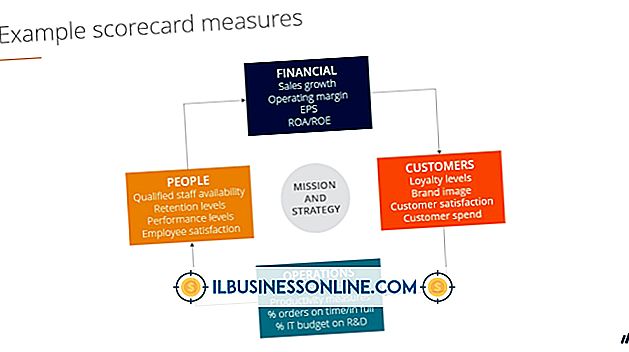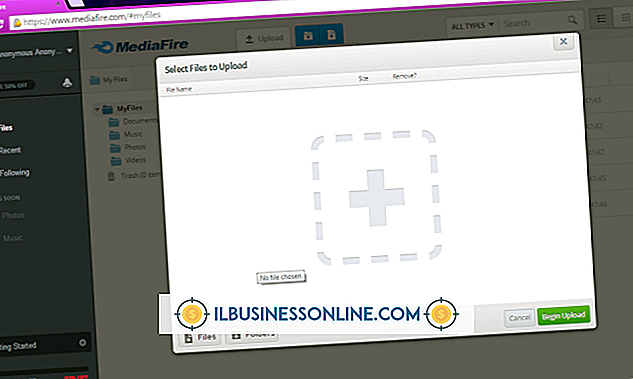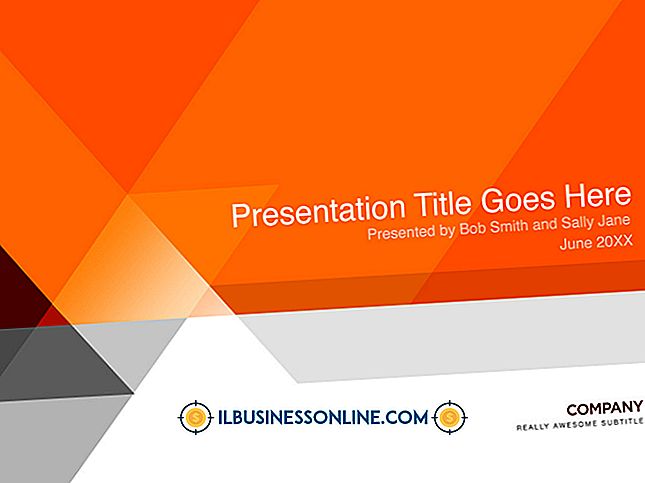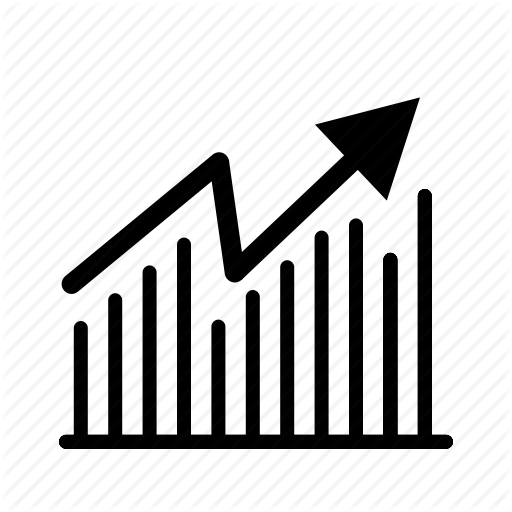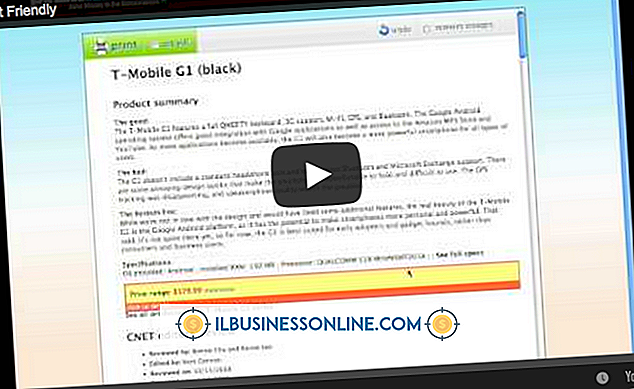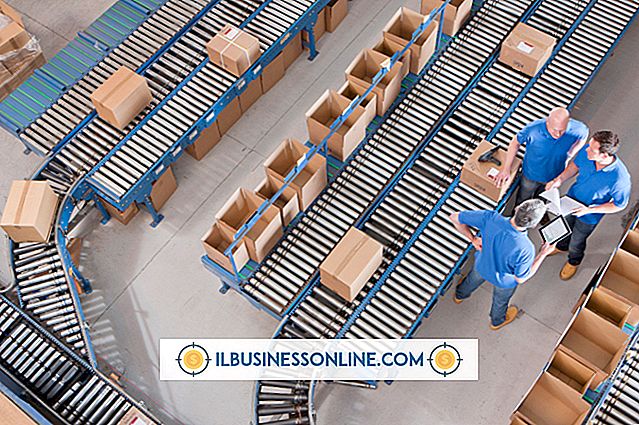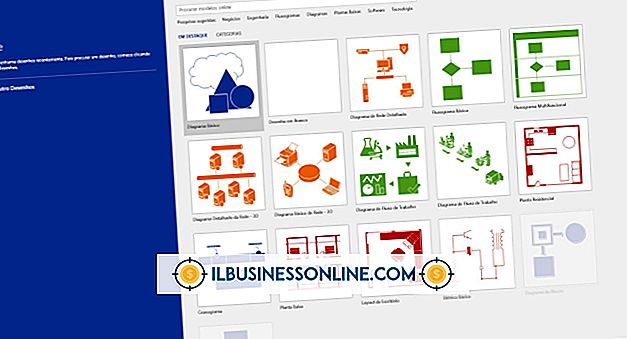Cách thay đổi cài đặt kết nối trên Microsoft Security Essentials

Sau khi xác thực cài đặt Windows thành công, Microsoft cho phép bạn tải xuống và cài đặt ứng dụng bộ bảo mật miễn phí, Microsoft Security Essentials. Tuy nhiên, sau khi cài đặt Microsoft Security Essentials, bạn có thể cần điều chỉnh khoảng thời gian cập nhật nếu cài đặt mặc định không phù hợp với nhu cầu của bạn.
Tần số cập nhật
Với Microsoft Security Essentials, bạn phải lên lịch cập nhật trùng với các lần quét theo lịch trình. Sau khi mở Microsoft Security Essentials từ Bảng điều khiển, bạn có thể lên lịch cập nhật bằng cách chọn tùy chọn "Kiểm tra các định nghĩa về vi-rút và phần mềm gián điệp mới nhất trước khi chạy quét theo lịch" trên tab Cài đặt.
Các vấn đề cập nhật Windows
Theo mặc định, Windows thực hiện cập nhật hệ thống bằng tùy chọn "Cài đặt cập nhật tự động". Tuy nhiên, bạn cũng có thể chọn các tùy chọn khác cho phép bạn quyết định xem Windows có tải xuống và cài đặt bản cập nhật tự động hay không, hoặc liệu nó có làm như vậy không. Khi bạn cài đặt Microsoft Security Essentials, trình cài đặt sẽ thay đổi cài đặt cập nhật về mặc định của Windows. Do đó, để sử dụng các cài đặt Windows Update thay thế, bạn phải cấu hình lại chúng sau khi cài đặt ứng dụng bảo mật.
Cài đặt kết nối
Nếu bạn cần thay đổi cách máy tính của bạn kết nối với Internet khi bạn tải xuống các bản cập nhật cho Microsoft Security Essentials, bạn phải làm như vậy từ phần Tùy chọn Internet của Bảng điều khiển. Trên tab "Kết nối" trong cửa sổ Thuộc tính Internet, bạn có thể định cấu hình kết nối Internet của mình để sử dụng mạng cục bộ, mạng riêng ảo hoặc máy chủ proxy. Sau khi bạn thay đổi cài đặt kết nối, Microsoft Security Essentials sử dụng phương thức kết nối mới để tải xuống các bản cập nhật định nghĩa mẫu.